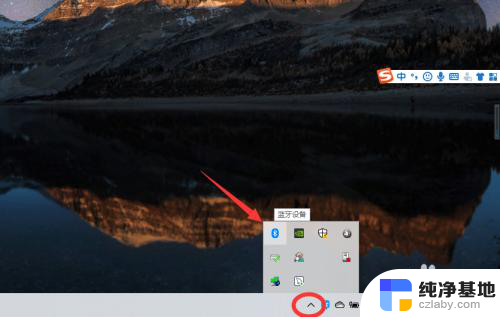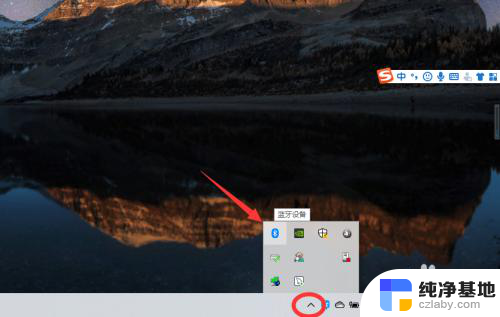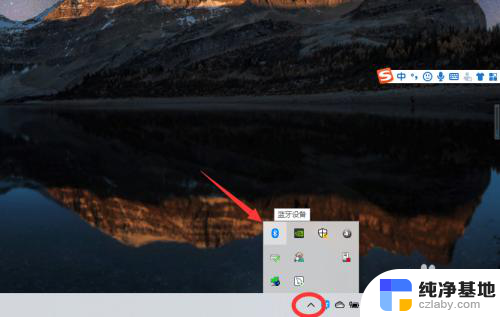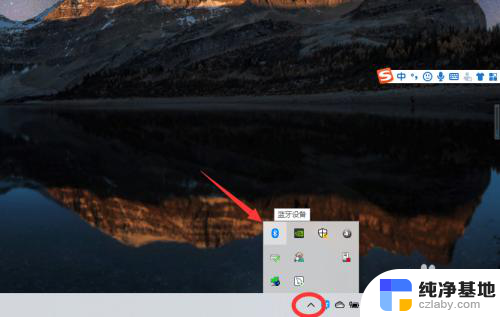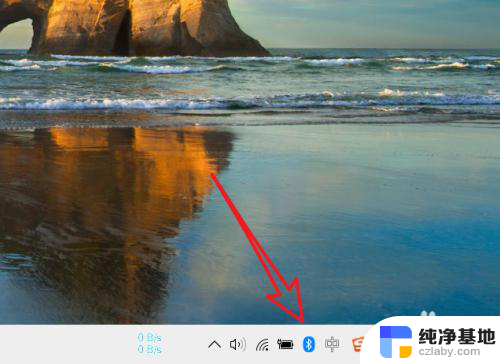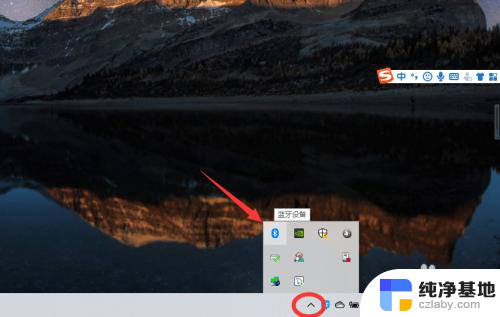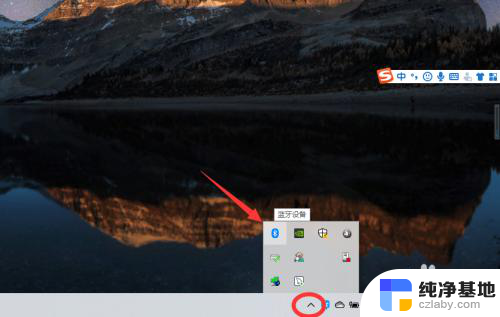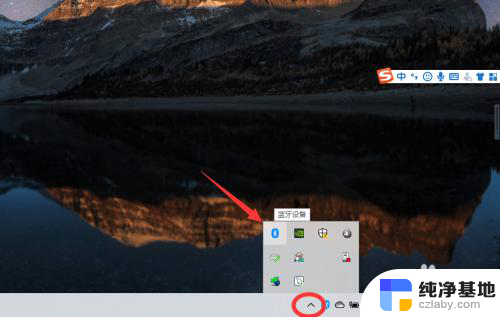电脑能配对蓝牙耳机么
更新时间:2024-05-21 17:50:46作者:yang
在现代社会中随着科技的不断发展,蓝牙耳机已经成为人们生活中不可或缺的一部分,许多人可能会有疑问,电脑能否配对蓝牙耳机呢?特别是在使用Windows 10系统的电脑上,连接蓝牙耳机的方法又是怎样的呢?接下来我们将详细介绍在Win10电脑上如何连接蓝牙耳机的步骤,让您可以轻松享受无线音乐的便利。
操作方法:
1、点击电脑右下角的蓝牙图标;
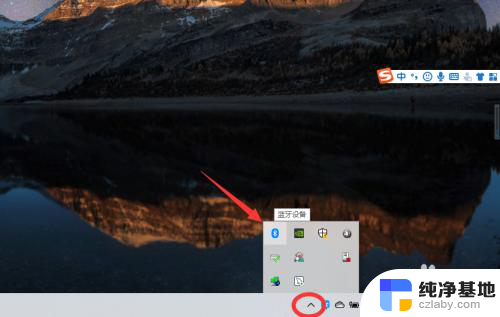
2、如果没有蓝牙图标,先从设置中开启蓝牙功能;
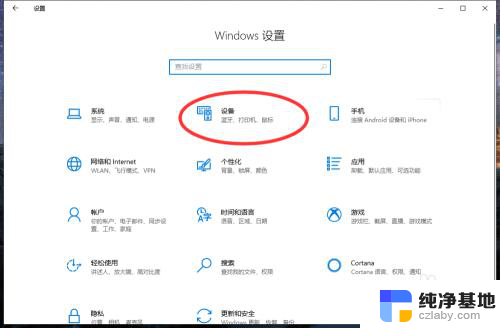
3、然后点击【显示设备】或者【打开设置】;
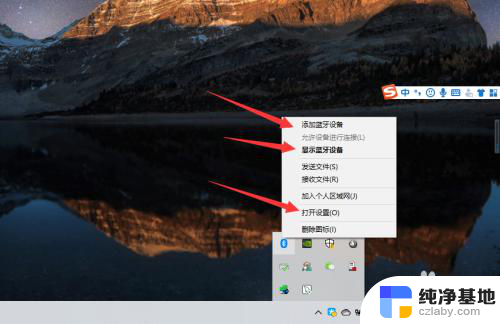
4、点击【添加蓝牙或其他设备】;
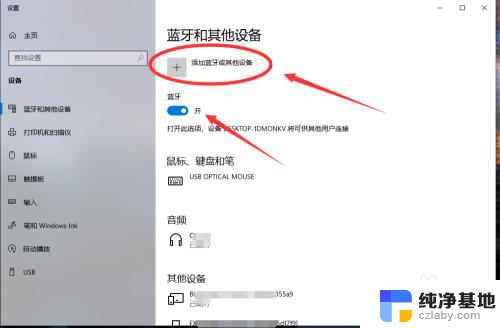
5、在添加设备中选择蓝牙;
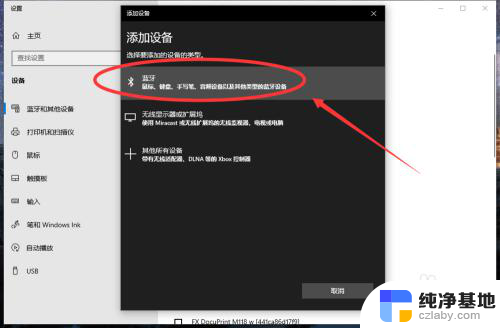
6、搜索到蓝牙设备(蓝牙耳机)并连接;
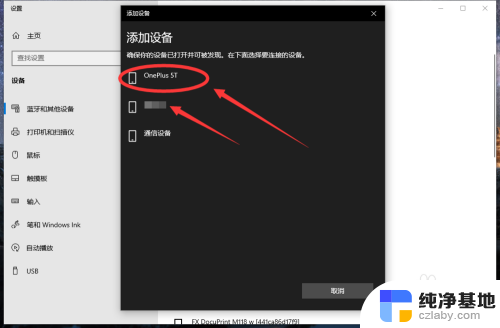
7、在音频设备中,点击连接即可。
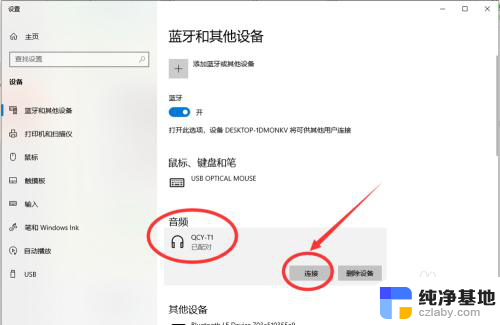
8.总结:
1、点击电脑右下角的蓝牙图标;
2、如果没有蓝牙图标,先从设置中开启蓝牙功能;
3、然后点击【显示设备】或者【打开设置】;
4、点击【添加蓝牙或其他设备】;
5、在添加设备中选择蓝牙;
6、搜索到蓝牙设备(蓝牙耳机)并连接;
7、在音频设备中,点击连接即可。
以上就是电脑能够与蓝牙耳机配对的全部内容,对于不清楚的用户,可以参考小编的步骤进行操作,希望能对大家有所帮助。